在之前的文章中,我介绍了:
- 如何使用 GitLab CI 实现持续部署。
- 如何使用 Helm 和 Helmfile 部署应用到 Kubernetes 集群中。
但这其中缺少了关键的一环:创建一个属于你的项目的 chart,这样才能把我们开发的项目通过 Helm 部署到集群中。本文将会为大家介绍我们如何创建并维护 chart,从而打通从提交代码到部署的完整流程。
Chart 放在哪
在创建 chart 前,首先要考虑的问题是 chart 放在哪。目前社区中普遍的做法是与应用代码分开存放,将 chart 放在单独的仓库中,并由 CI 负责打包、更新。这样的好处是:
- Chart 的发版周期与应用不必保持同步。
- Commit tree 更加清晰。
因为开源项目的 chart 可能会在其它地方安装,或是成为某个 chart 的依赖,所以必须 publish 这些 charts。而对于我们这类闭源商业项目,chart 不会被外部项目依赖,我更推荐直接放在应用代码仓库。原因如下:
- 不必单独配置 CI 打包。
- 发版节奏与应用保持同步,出问题时方便回滚。
例如我司几个主项目的 chart 全部存放在各自代码仓库内 deploy/chart 目录下:
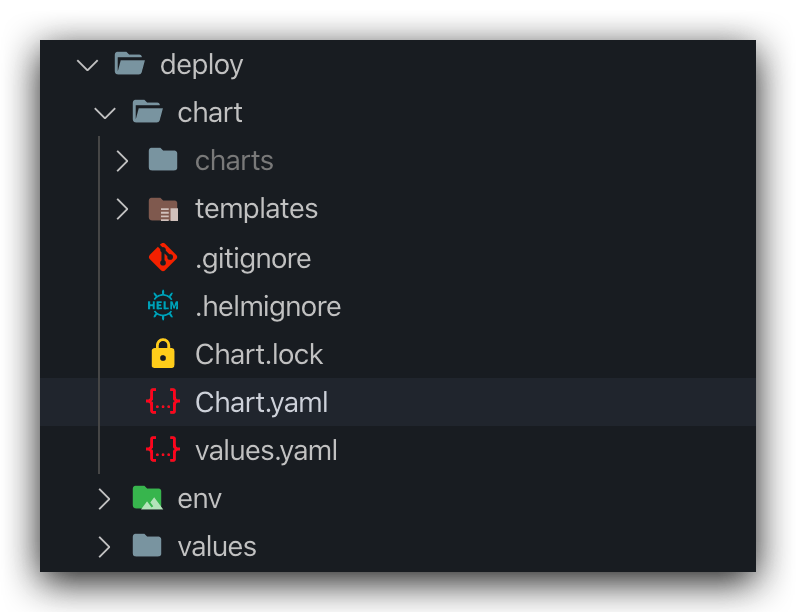
创建 Chart 和 Helmfile.yaml
在确定存放位置后,可以开始创建 chart 了。具体操作不难,执行以下命令即可:
cd deploy
helm create api # api 是你希望创建的 chart 名称
不过需要注意的是,Helm 默认会在当前工作目录创建一个名为 api(取决于你填写的具体名称)的子目录用于存放 chart。因此你需要手动执行 mv api chart。不要尝试直接运行 helm create chart,因为在创建新 chart 的过程中,你填写的名称会在 chart templates 内被使用,更难以替换。
另外,我们还创建了 helmfile.yaml,这样在 CI 中我们只需要运行 helmfile -e $ENV apply 即可。
repositories:
- name: stable
url: https://kubernetes-charts.storage.googleapis.com
- name: bitnami
url: https://charts.bitnami.com/bitnami
environments:
stg:
values:
- ./deploy/values/env.stg.yaml.gotmpl
prd:
values:
- ./deploy/values/env.prd.yaml.gotmpl
helmDefaults:
wait: true
timeout: 180
releases:
- name: {{ .Environment.Values.releaseName }}
namespace: {{ .Environment.Values.namespace }}
chart: ./deploy/chart # 直接填写 Chart 的相对路径
secrets:
- ./deploy/env/secrets.{{ .Environment.Values.envName }}.yaml
values:
- ./deploy/values/values.{{ .Environment.Name }}.yaml.gotmpl
关于 Helmfile 的基础使用,可参考我之前的博文 — K8s 下的应用管理 — 了解 Helmfile。
值得一提的是,我们配置了两个 Helm 默认参数。
其中,wait 配置为 true,这样在 CI 环境中运行时,直到部署的资源状态变为 Ready 后,Pipeline 才会变为成功状态。如果不启用该参数,那么只要资源正常创建,Helm 就会完成、退出,这时 Pod 或许并没有启动,可能出现无法调度、拉取镜像失败等,这些问题应当属于部署失败的范畴。因此,为了让 CI 执行结果更加准确,我们开启了该参数。
另外,为了防止 Pipeline 时间过长,timeout 设置为 180 秒。
新增或调整资源模板
新创建的 chart 包含一些常用资源的模板,例如 Ingress、Deployment 等。你可以根据需要添加其它资源,模板语法可参考 Go template 官方文档即可。
如果不知从何下手创建新资源,我推荐看看这个项目:https://github.com/dennyzhang/kubernetes-yaml-templates,这其中包含了不少常用的 Kubernetes 资源例子,你可以直接复制并改造成 Go template。通常需要修改的有两点,以 ConfigMap 为例:
apiVersion: v1
kind: ConfigMap
metadata:
name: {{ include "api.fullname" . }}
labels:
{{- include "api.labels" . | nindent 4 }}
# ...
首先将资源名称修改为与其它资源一致,使用模板渲染的 fullname。其次修改 labels 字段,一般来说使用 Helm 自带辅助函数渲染的 labels 即可。
注意,api.fullname 和 api.labels 不是固定的,api 是你的 chart 名称。
编辑 Values
在新增其它资源后,你可以引用更多自定义的 values,例如:
apiVersion: v1
kind: ConfigMap
# ...
data:
APP_ENV: {{ .Values.app.env }}
我们将 APP_ENV 配置为 values 中 app.env 的值。在引用新的 values 后,我推荐一并修改 chart 内 values.yaml 的内容,保持模板与 values 的同步,这样在增加新环境时就有一份「基础」values 用于参考可供修改的配置。例如:
# ...
app:
env: production
# ...
依赖其它 Chart
通常我们的应用会依赖一些知名的开源组件,例如 Redis、MySQL 等。Helm 允许我们将其它 chart 声明为依赖,在 chart 的安装过程中,也会同时安装依赖的 charts,从而达成同时安装应用以及相关所需服务的目的。
新版 Helm v3 中提供了对 Chart v2 的支持,原先 Chart v1 中的 dependencies.yaml 被废弃了。编辑 Chart.yaml,添加 dependencies 部分即可:
apiVersion: v2
# ...
dependencies:
- name: redis # Chart 名称
version: 10.5.10 # Chart 版本
repository: https://charts.bitnami.com/bitnami # Chart Repo
执行 helm dep build 即可拉取依赖并生成 Chart.lock。最后,由于依赖的 chart 的发行包存储在 chart 下的 charts 子目录中,因此建议将 deploy/chart/charts 路径添加到 .gitignore 文件内,以防止将依赖代码提交到 Git 版本管理中。
小结
创建并维护一个可靠的 chart 并不容易,在不断完善的过程中我们投入了大量精力改进和优化。有兴趣的同学推荐读一下 Helm 官方和 Bitnami 提供的 Helm chart 最佳实践文档,相信会对你有所帮助: